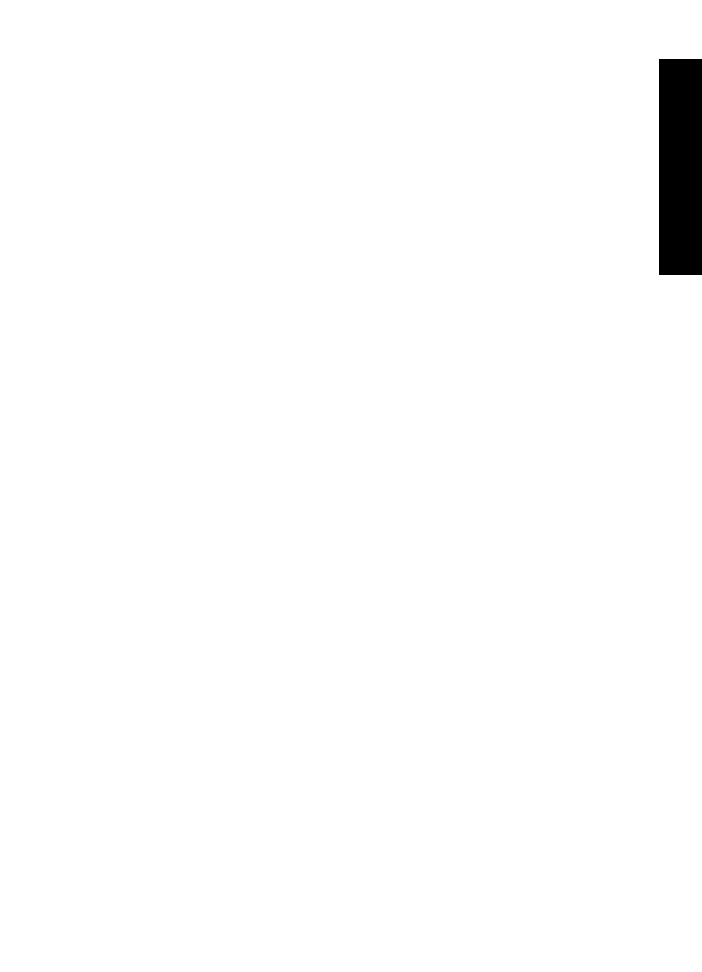
Stažení aktualizací softwaru tiskárny
Jednou za n
ě
kolik m
ě
síc
ů
si stáhn
ě
te nejnov
ě
jší aktualizace softwaru tiskárny, abyste
získali aktuální funkce a vylepšení.
Stažení aktualizace softwaru tiskárny
1.
Zkontrolujte, zda jste p
ř
ipojeni k Internetu.
2.
V nabídce
Start
systému Windows klepn
ě
te na položku
Programy
nebo
Všechny
programy
, ukažte kurzorem na položku
HP
, a pak klepn
ě
te na položku
Aktualizace HP
.
Zobrazí se okno Aktualizace HP.
3.
Klepn
ě
te na tla
č
ítko
Další
.
Aktualizace HP hledá webovou stránku HP s aktualizacemi softwaru tiskárny.
•
Pokud je v po
č
íta
č
i nainstalována poslední verze softwaru tiskárny, zobrazí se
Momentáln
ě
nejsou pro váš systém dostupné žádné aktualizace
v okn
ě
Aktualizace HP.
•
Pokud v po
č
íta
č
i není nainstalována poslední verze softwaru tiskárny, zobrazí se
seznam možností ke stažení nov
ě
jších verzí softwaru v okn
ě
Aktualizace HP.
4.
Pokud je k dispozici aktualizace softwaru, zaškrtn
ě
te polí
č
ko vedle názvu této
aktualizace.
5.
Klepn
ě
te na možnost
Instalovat
.
6.
Postupujte podle pokyn
ů
na obrazovce
Stažení softwaru HP Photosmart
Instalací aktualizace softwaru tiskárny, stažené z webového serveru HP, nedojde k
aktualizaci softwaru HP Photosmart, který pravd
ě
podobn
ě
máte v po
č
íta
č
i
nainstalovaný. Informace o aktualizaci softwaru HP Photosmart naleznete v nápov
ě
d
ě
HP Photosmart.
Stažení aktualizací softwaru tiskárny
47
Soft
ware t
iskárny
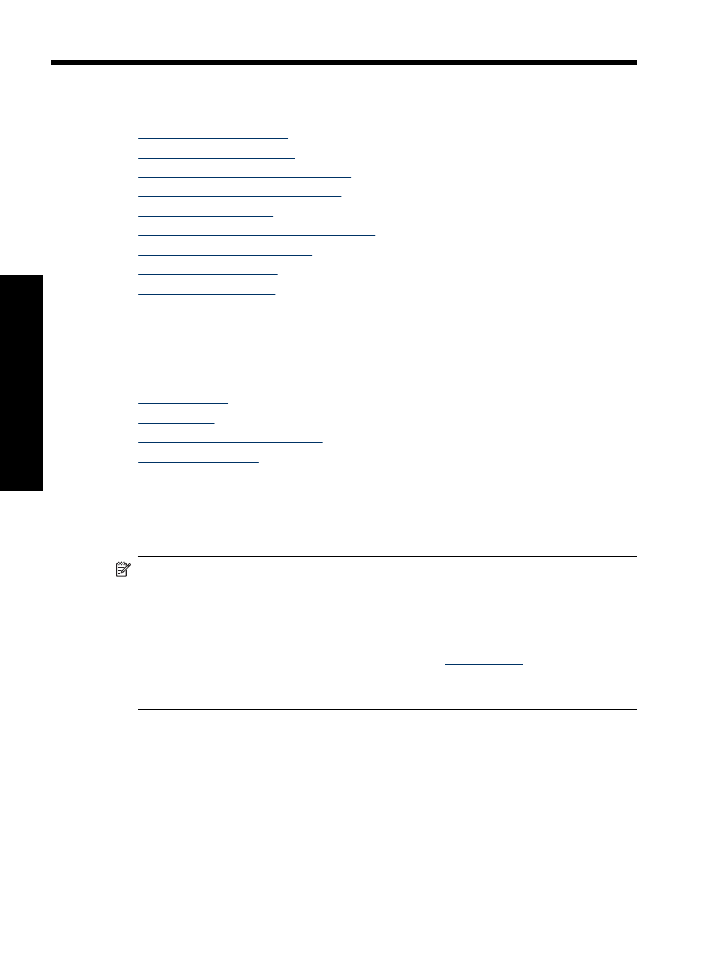
9